Videotermit hukassa?
Tässä artikkeli(sarjassa) keskitytään video- & elokuvantekijän ns. perus-termistöön. Katsotaan siis läpi kaikkia niin sanotusti ”perus termejä”, mitä liittyy videoiden tai elokuvien tekemiseen.
Ensimmäisenä on vuorossa termit: RESOLUUTIO ja KUVANOPEUS. Selitettäviä termejä on paljon ja mun PITI kirjoittaa tästä tavallaan YKSI iso artikkeli, mutta näistä kahdesta ensimmäisestä termistä oli jo niin paljon sanottavava, että tämän artikkelin pituus läheni jo 2000 sanaa. Joten — päätin tehdä näistä termi-asioista nyt sitten artikkelisarjan.
Lisää termistön selityksiä siis luvassa myöhemmin.
Haastava tehdä töitä, jos ei ymmärrä peruskäsitteistöä
Mikäli aiot tehdä elokuvien, tai ihan vaan yleisesti videoiden parissa töitä — tulet törmäämään niin sanotusti tiettyyn ”perus”-termistöön. Ilman perus-termistön ymmärtämistä on vaikea tehdä töitä, tai vaikka ymmärtää asiakkaan toiveita (yleensä teknisen puolen) toiveita — monesti tehdessäni esim. ns. screeni-videoita (yleensä isoilla messuilla on jonkilainen iso screeni, jolle pitää videot tehdä), asiakkaalta tulee tieto, kuinka videot pitää olla teknisesti tietyssä muodossa; tietyllä kuvanopeudella, resoluutiolla ja esim. bitratella tulostettuna. Jos näitä termejä ei ymmärrä, menee nopeasti sormi suuhun.
 Tullaan tsekkailemaan seuraavanlaisia termejä:
Tullaan tsekkailemaan seuraavanlaisia termejä:
- resoluutio
- kuvanopeus (fps, frame rate)
- kuvasuhde, (video)tiedostomuoto (.mp4, .mov, .avi jne.)
- progressive / interlaced (image)
- tuonti / vienti (eng. import / export)
- renderöinti (eng. rendering)
- koodekki (eng. codec)
- LUTs
- ja esim. bittisyvyys (eng. bitrate)
- muistikorttien erilaiset lyhenteet ja merkinnät
- kameroiden erilaiset lyhenteet ja merkinnät
- yms. jne. lista jatkuu.
Jos näistä meni jokin termi ohi, kannattaa pysyä korvat kuulolla, sillä tulen selventämään näiden merkitystä tulevaisuudessa -> mutta tässä artikkelissa vain nuo kaksi ylimmäistä (boldatut).
TARINA on aina YKKÖNEN!
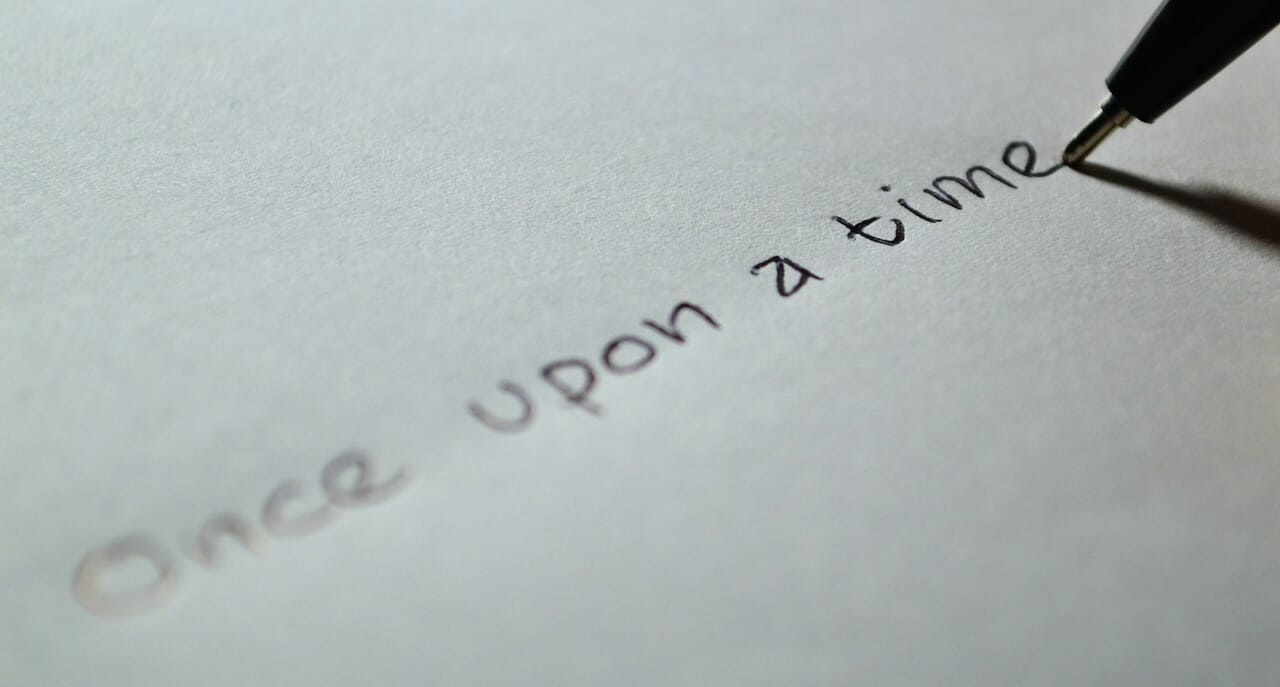 Ennen kuin puhutaan yhdestäkään termistä: muista aina että TARINA on ylimmäinen ykkösjuttu, kun tehdään mitä tahansa videota, elokuvaa tai muuta. Monet näistä termeistä on tarinankerrontavälineitä — esim. kuvanopeus ja kuvasuhde. Toki osa termeistä on puhtaasti teknisiäkin, mutta — aina löytyy se ”mutta”.
Ennen kuin puhutaan yhdestäkään termistä: muista aina että TARINA on ylimmäinen ykkösjuttu, kun tehdään mitä tahansa videota, elokuvaa tai muuta. Monet näistä termeistä on tarinankerrontavälineitä — esim. kuvanopeus ja kuvasuhde. Toki osa termeistä on puhtaasti teknisiäkin, mutta — aina löytyy se ”mutta”.
Näin erittäin tiivistetysti: ilman tarinaa, ei ole mitään — ei elokuvan ohjaajaa, näyttelijöitä, kuvaajaa, maskeeraajaa — nothing. Kaikki ovat aina samassa veneessä tukemassa ja kertomassa omalla panoksellaan ja osaamisellaan TARINAA.
Noniin, asiaan.
Resoluutio (eng. resolution)
Ensimmäisenä lähtisin käsittelemään videoasioissa resoluutiota, koska se on ensimmäisiä asioita mitä täytyy ottaa huomioon jo kuvatessa materiaalia. Mikälaisia resoluutioita on olemassa? Valitset kamerastasi videon resoluution — yleensä SD, HD Ready, HD, 2.7k tai 4k-resoluutio ja se on monesti ilmoitettu muodossa 4k, 1520p, 1080p, 720p tai 3840x2160p, 2704x1520p, 1920x1080p ja 1280x720p. Menitkö jo sekaisin? Ei hätää.
Mikäli sinulla on aikaisempaa kokemusta esim. valokuvaamisesta, voi ”resoluutio” näin terminä voi olla jo tutumpi. Videokuvauksessa resoluutioon pätee periaatteessa sama asiat kuin valokuvauksessakin, mutta ns. ”perus-resoluutiot” on vähän erilaisia.
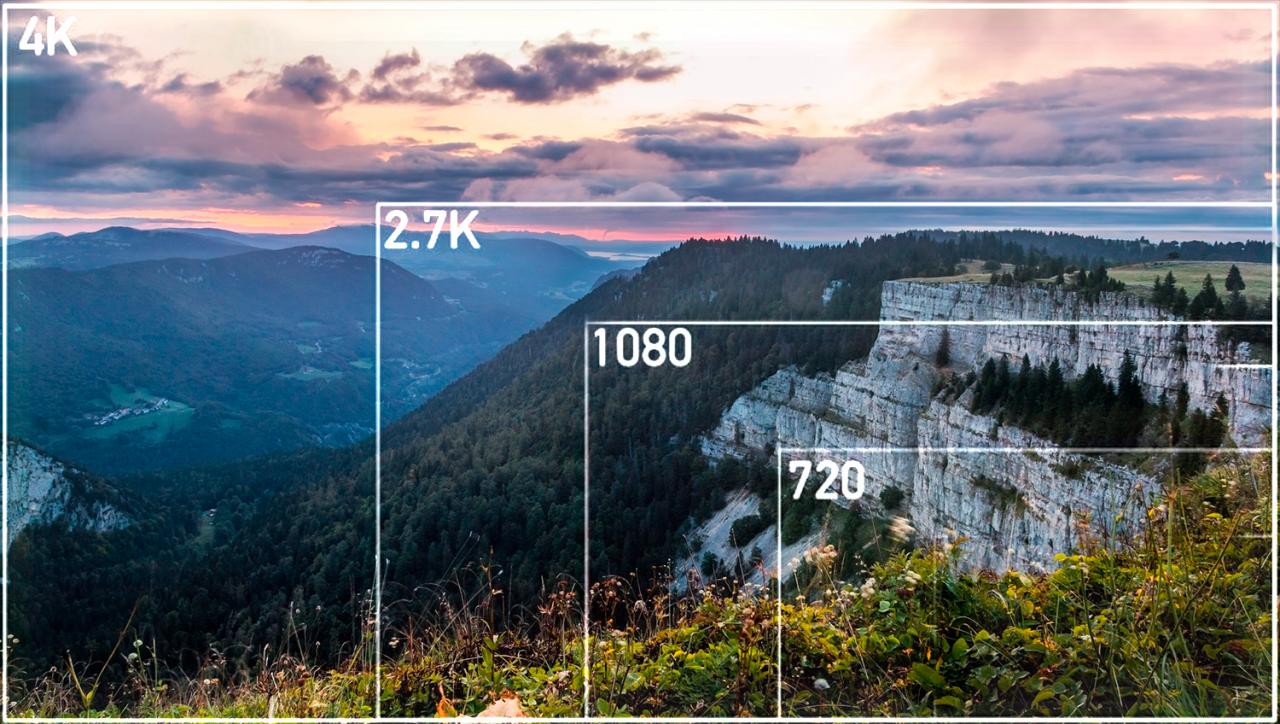 Esimerkkejä eri resoluutioista ja mitkä merkinnät vastaavat toisiaan:
Esimerkkejä eri resoluutioista ja mitkä merkinnät vastaavat toisiaan:
- 4k = 4096×2160 = 2160p
- UHD (periaatteessa 4k) = 3840×2160 = 2160p
- 2.7k = 2704×1520 = 1520p
- HD, Full HD = 1920×1080 = 1080p
- HD, HD Ready = 1280×720 = 720p
- Pienempiä resoluutioita ei käsitellä, koska niitä ei useinkaan käytännössä enää tarvita
Sana ”HD” on tuolla listassa kaksi kertaa, koska joskus sillä viitataan joko 1080p resoluutioon, tai sitten 720p resoluutioon.
Rajataan yllä oleviin resoluutioihin tämän artikkelin rpesoluutiot, koska en ole (itse ainakaan) vuosiin — tai oikeastaan juuri koskaan — käyttänyt pienempää resoluutiota töissäni kuin tuo 1280x720p -resoluutio. Kun resoluutio menee 720p:tä pienemmäksi, kuvanlaatu menee tässä vaiheessa jo todella huonoksi, eikä sitä oikein kehtaa enää missään käyttää eikä näyttää. Plus, ei puhuta 8k-resoluutioista, koska en itse sitä käytä töissäni, joten 8k- tai ylöspäin -resoluutioista ei ole tarinoita jaettavaksi.
Okei, mitä resoluutio siis tarkoittaa?
Lyheysti todettuna resoluutio (eng. resolution) tarkoittaa kuinka monta pikseliä kuvassa on leveys- ja korkeussuhteessa, eli X (leveys) x Y (korkeus) ja usein näkee juuri noita yllä mainittuja resoluutioita niin puhelimien kameroissa, järkkäreissa kuin videoeditointiohjelmissa.
Katso tästä video resoluution kehityksestä:
Missä yllä mainittuja resoluutioita käytetään ja missä niitä näkee?
Jotta tiedät millä resoluutiolla lähdet kuvaamaan, tai millä resoluutiolla tulostat (exporttaat) videosi ulos editointiohjelmasta, on hyvä tietää mihin eri resoluutioita tarvitaan tai missä niitä käytetään. Teen alle ranskalaisin viivoin listan ajatuksia eri resoluutioista:
4k tai UHD, 3840 x 2160
- Tämä on käytännössä elokuvateatteriprojektorien resoluutio, eli elokuvateatterikankaalle on suunniteltu 4k-resoluutiot.
- Toki 4k-resoluutiota tukee nykyään televisiot ja muutkin näytöt ja esim. videontoistopalvelut kuten Youtube ja Vimeo.
- 4k-resoluutio ei vain pääse oikein OIKEUKSIINSA pienillä näytöillä, sillä resoluutio on niin iso, etkä näe juurikaan eroa jos katsot 4k-videota perus 24-tuumaiselta tietokoneen näytöltä — TAI NÄET ERON JOO — mutta ei se silti pääse oikeuksiinsa pienillä näytöillä. Isoilla kankailla ja televisioilla joiden koko on yli 32 tuumaa niin alkaa jo oikeasti näkemään eroja.
- Kuvaan kaikki projektini ja asiakastyöni 4k-resoluutiolla. Vaikka tekisin lopputuotteesta (videosta) Full HD -resoluutioisen.
- On erittäin raskasta editoida 4k-videota tehokkaallakin koneella. Tästä syystä käytä proxyja (tästä oli puhetta aiemmassa artikkelissa).
Full HD, 1920 x 1080
- Älä käytä tätä resoluutiota pienempiä resoluutioita jos ei ole aivan pakko. Pystyt tosiaan kuvaamaan tätä resoluutiota puhelimella ja erittäin monella järjestelmäkameralla. Ja jos et pysty kuvaamaan puhelimellasi — osta nyt jo hyvänen aika uusi puhelin (puolitotuudella todettu vitsi)
- Editoin toistaiseksi kaikki videoprojektini tällä (Full HD) resoluutiolla, vaikka KUVAISINKIN 4k-resoluutiolla lähtömateriaalin. Asiakkaat eivät ole tarvinneet vielä lopputuotteeksi 4k-laatuista videota.
- Youtube (ja muut palvelut) tukevat tottakai Full HD-resoluutioita
- Full HD -resoluutio riittää pitkälle: esimerkiksi ensimmäinen pitkä elokuvamme Pidä rakkautes kuvattiin Full HD -resoluutiolla ja sitä katsottiin elokuvateatterin kankaalla, eikä kuvanlaatu nyt suunnattomasti ”hajonnut” (tottakai itse vähän sisäisesti itkin, että ”voi hitto kun olis ollut parempi kamera ja resoluutio”, mutta tuskin sitä kukaan muu huomasi). Mutta, pointti siis että Full HD resoluutio riittää niinkin isolle kankaalle.
- Full HD -resoluutiota on vielä suhteellisen ”kevyt” editoida Adobe Premierellä ja esim. läppärillä.
- Muut lyhytelokuvamme (Tutorial, Small Town Hitman, Search for Luke -sketsi) olen kuvannut Full HD resoluutiolla.
2.7k, 2704 x 1520
- Tätä resoluutiota näkee useimmiten GoPro- ja DJI drone -kameroissa
- Tästä resoluutiosta on olemassa eri tyyppisiä kuvakokoja; ”ultra wide”, ”linear”, ”medium” (GoPro)
- Tätä resoluutioita harvemmin olen itse tarvinnut (vaikka omistankin GoPro:n, mutta haremmin sillä kuvaan)
- On silti hyvä tietää, että tämmöinenkin resoluutio on olemassa
HD Ready, 1280 x 720
- Tätä resoluutioita harvemmin tarvitsee
- Älä ainakaan asiakastöitä kuvaa tällä resoluutiolla
- Jos kuvaan One Plus 6-puhelimella ni videota asetuksella 480fps (kuvaa sekunnissa) niin tällöin kuvanlaatu heikkenee 720p -resoluutioon.
- On tässä kuvakoossa hyviäkin puolia: se ei vie paljoa tilaa koneelta ja sitä ei ole niin raskasta editoida
Kuvaustilanne: 4k:na vai Full HD:na?
Kuvaa 4k-resoluutiolla, KOSKA pääset aina editointiohjelmassa tästä ”alaspäin” eli pystyt pienentämään resoluution Full HD:ksi mikäli tarvitsee (mutta Full HD -resoluutiosta et pääse ns. ”ylös päin” koska mikäli skaalaat Full HD-resoluutiosta 4k:ksi, kuvanlaatu heikkenee). Plus — sinulla on valtava määrä kuva-alaa editointiohjelmassa lisää; jos editoit videotasi 1920×1080 resoluutiolla ja olet kuvannut 3840×2160 -resoluutiolla, voit ”rajata kuvaa” nyt tuon 4k-resoluution sallimissa rajoissa. Lisäksi voit tehdä jälkikäteen esim. ”zoomauksia”, koska videossasi riittää kuvanlaatu.
Muista hankkia isot muistikortit
Jos lähdet kuvaamaan 4k:na, tarvitset tottakai isommat muistikortit, jotta tila ei lopu heti kesken. Osta siis heti alkuun ainakin KAKSI 128 gigatavun muistikorttia, jotka sopivat 4k-kuvaukseen. Mitä enemmän, sitä enemmän, mutta näillä pääset ainakin alkuun.
Lue artikkeli
Lue ihmeessä kirjoittamani artikkeli VIDEOKUVAUKSEEN tarkoitetuista muistikorteista. Sieltä löytyy hyviä vaihtoehtoja & ajatuksia muistikorttien ostoon.Miten resoluutio on ilmoitettu järjestelmäkameroissa?
Kun valitset järjestelmäkamerastasi videon resoluutiota, se voi olla ilmoitettu monellakin tapaa. Yleensä näkee tämäntapaisia ilmoitusmuotoja resoluutioille:
- 1920×1080
- 1920x1080p24 (tai 25, 30, 50, 60..)
- 1080p24
Omassa kamerassani, eli Panasonic GH5:ssa resoluutio on ilmoitettu näin:
- 1920×1080, 50p tai FHD, 50p
- 3840×2160, 25p tai 4k, 25p
Nämä nyt vain esimerkkeinä.
Mitä eroa 1920 x 1080p ja 1080p?
Voit nähdä resoluutiosta erilaisia merkintätapoja ja usein videon resoluutio on merkitty ns. ”pitkällä merkintätyylillä” eli 1920x1080px (Full HD resoluutio). Otsikon jälkimmäinen merkintätyyli (1080p) on LYHENNETTY MERKINTÄTAPA Full HD -resoluutiosta, eli 1920x1080p = 1080p. Tätä merkintätapaa näkee myös monesti Blu-ray elokuvien takakansissa.
Pieni ”p”- tai ”i” -kirjain?
Varmaan huomasit että resoluution perässä on about aina joku kirjain, joko pieni ”i” tai pieni ”p”-kirjain. On olemassa kaksi erilaista tapaa tallentaa videokuvaa:
- interlaced (lomitettu kuva), josta tulee pieni ”i”-kirjain
- ja toinen tapa on lomittamaon kuva, eli progressiivinen kuva, josta tulee pieni ”p”-kirjain (käytä tätä)
Pieni p-kirjain tarkoittaa, että jokainen kuva tallennetaan videolle ”progressiivisena”, eli ns. KOKOKUVANA. Kuvaan itse AINA tällä progressiivista kuvaa jos vaan mahdollista. On käytännössä skarpimpaa kuvaa.
Lue lisää kuvan lomituksesta Wikipediasta jos innostaa. Tai katso alta Linuksen selitys asiasta:
Mitä tarkoittaa merkintätapa 1920 x 1080p24?
Jos näet resoluution ilmoitettuna näin, että siinä jokin numero perässä — se luetaan näin: ”1920×1080 resoluutio ja 24 kuvaa sekunnissa”. Eli se jälkimmäinen numero kertoo aina kuvanopeuden (fps). Siinä voi olla moniakin numeroita; 25, 30, 50 ja 60 ovat tyypillisimmät.
Tästä aasinsillalla päästäänkin kätevästi seuraavaan aiheeseemme, eli KUVANOPEUTEEN.
Kuvanopeus (eng. frames per second)
Kuvanopeus on erittäin mielenkiintoinen ja monisyinen termi. Kuvanopeuden ”alle” tavallaan lukeutuu myös monta muuta — siihen liittyvää termiä. Kuvanopeutta voi ajatella joko puhtaasi teknisenä välineenä, mutta nähdäkseni se on enemmän tarinankerrontaan vaikuttava väline. Miksi? Lue eteenpäin.
Melkein unohtui: kuvanopeus siis tarkoittaa — MONTAKO KUVAA VIDEOLLA TOISTETAAN SEKUNNISSA.
Termin eri kirjoitusmuotoja:
- kuvanopeus / kuvataajuus / kuvaa sekunnissa
- fps, frames per second
- frame rate
Käytetään tässä artikkelissa termiä FPS, koska se on lyhyin ja ytimekkäin. Tosiaan; kaikki yllä olevat tarkoittaa samaa asiaa; kuvanopeutta – kuinka monta kuvaa videossa toistuu sekunnin aikana. Mikäli näet merkinnän 24 fps, tämä tarkoittaa että kuvia on videolla 24 / per sekunti. Jos on merkintä 50 fps, tämä tarkoittaa että kuvia on videolla viisikymmentä sekunnissa. Got it?
Katsotaan video aiheesta: mikä on kuvanopeus ja miten sitä tulisi käyttää?
Niin kuin Freddie totesi hienosti videolla; vaikka elokuvissa on käytetty lähemmäs sata vuotta 24 FPS:ää, se ei tarkoita sitä, että sillä pitäisi kuvata kaikki elokuvat tulevaisuudessakin. Juuri näin, eli tarinan mukaan mennään ja säännöt on tehty rikottaviksi.
PAL ja NTSC?
Käydään nämä termit läpi lyhyesti, koska niihin viitataan monesti tulevissa teksteissä. PAL on euroopan televisiostandardi ja NTSC on jenkkien televisiostandardi. PAL standardissa on 50 Hz taajuus ja NTSC:ssä on 60 Hz taajuus.
PAL ja NTSC on jo aikalailla historiaa, mutta ne vaikuttavat jossain määrin vieläkin (luultavasti jokaisesta järjestelmäkamerasta pääset mm. vieläkin vaihtamaan joko PAL- tai NTSC -taajuuden päälle). Katsotaan lyhyt video, joka liittyy elokuvan kuvanopeuksien historiaan:
Miten kuvanopeus vaikuttaa mihinkään?
Takaisin asiaan: KUVANOPEUS on äärimmäisen tärkeä juttu, ja tosiaan siinä TARINANKERRONNASSA — vaikkei sitä äkkiseltään hoksaisikaan. Katsotaampa yleisimpiä kuvanopeuksia ja vertaillaan niitä tavallaan kategorioittain, mikä kuvanopeus sopisi mihinkin video-tyylilajiin.
- 16-24 fps = jonkinlaista vanhaa videota tai STOP MOTION -videota (lue alta enemmän tietoa Stop Motion videosta)
- 24 fps = about kaikki ELOKUVAT on kuvattu tällä kuvanopeudella (jo vuodesta 1927)
- 25 fps = tämäkin käy vielä elokuvaamiseen, televisiolähetykset ovat usein tätä kuvanopeutta (PAL, eli EU lähetykset)
- 30 fps = reality / kotivideot (NTSC -lähetykset)
- 48 fps ja tästä ylöspäin kuvanopeudet = voit saada aikaan hidastuskuvia
- 50 tai 60 fps = näillä tulee ”ihan OK” hidastuskuvaa jo, mutta voit myös käyttää näitä kuvanopeuksia ns. action-kohtausten kuvaamiseen, joissa on paljon nopeaa liikettä (auton rengas, helikopterin siivet, takaa-ajo, taistelukohtaus jne.)
- 60 fps ja yli = saat hyviä hidastuskuvia, eli SLOW MOTION -videota (lue alta enemmän tietoa Slow Motion videosta)
Tässä hyvä video siitä kuinka toimit erilaisten kuvanopeuksien kanssa:
Nippelitietona:
Tutkimusten mukaan ihmisen silmä ei pysty erottamaan kuvia erillisinä, jos kuvataajuus ylittää 55 kuvaa sekunnissa.
Mitä on STOP MOTION -video?
Aina kun mainitsen uuden termin niin pyrin selittämään sen heti. Stop motion -video on sellaista ”nykivää” — yleensä animaatiota — jota olet aivan varmasti jossain joskus nähnyt. Katso esimerkki alta:
Mitä on SLOW MOTION -video?
Jos et tiedä mitä tarkoittaa SLOW MOTION, katso tämä video: Slow Motion Guys (laitoin videon alkamaan siitä kohtaa missä alkaa hidastuskuva). Ja kyllä, tämä on ”ääriesimerkki” slow motionista, mutta tästä ainakin näkee mitä on slow motion.
Lyhyesti todettuna slow motionilla viitataan siis ”hidastuskuvaan”, slow motion / ”slomo”. Kuten hieman ylempänä todettiin, alat saamaan ihan OK -hidastuskuvia jo kun kuvanopeutesi on 50 tai yli.
As a side note: latailen aina silloin tällöin slow motion -videoita Instagram Storeina Olkkarin Instaan. Kuvaan yleensä ne 240 fps ja Full HD -resoluutiolla.
Hidastuskuvat omalla järkkärillä
Itse kuvaan Panasonic GH5:lla kaikki hidastuskuvat yleensä kuvanopeudella 60 fps tai yli, eli laitan riippuen fiiliksestä laitan 60 fps ja 120 fps väliltä jonkun kuvanopeuden. Vaikka Panasonicilla saa 180 fps:ään asti — en 180 fps:ää juurikaan käytä, KOSKA vaikka kamera ilmoittaakin kuvaavansa 1920×1080 resoluutiolla videota — se joutuu huonontamaan kuvanlaatua suuren kuvanopeuden takia (eli siis jos kuvaan 180 fps:llä — Full HD kuvanlaatu HEIKKENEE). No, se on mun ja Panasonicin ongelma, ei teidän arvon lukijat (jos ette omista kyseistä kameraa).
Panasonic GH5s
Huomiona vain, että jos olet ostamassa uutta kameraa ja mietit esim. Panasonic GH5:sta, kannattaa harkita Panasonic GH5s:n ostamista. HUOMAA ”S” -kirjain. GH5s on UUDEMPI (versio) kyseisestä kamerasta.Katso Peter McKinnonilta hyvä video slow motionin feikkaamiseen liittyen:
ELOKUVANOPEUS, eli 24 kuvaa sekunnissa
Nyt kun on selitetty monta kuvanopeuteen liittyvää (ala)termiä pois alta, voidaan keskittyä olennaiseen, eli tärkeimpään: 24 (tai 25) kuvaa sekunnissa. Kuvaan suurimman osan videoistani tällä kuvanopeudella, vaikken elokuvia olisikaan tekemässä. Kuvaan B-rollit, vlogit, haastattelut ja monet asiakastyöt tällä kuvanopeudella. Mikäli tiedän, että haluan 24 fps videon ulos Adobe Premierestä, kuvaan suurimman osan materiaaleista (ainakin) 24 fps:llä – ja AINAKIN ne videot ja otot missä on DIALOGIA.
Toki, voit kuvata vaikka 50 fps:llä ja on mahdollisuus tulla kyseisestä kuvanopeudesta ”alaspäin”, vaikka 25 fps:ään. Kun lähtömateriaali on 50 kuvaa sekunnissa, tällöin on mahdollisuus joko käyttää 25 fps kuvaa tai tehdä hidastuksia editointipöydällä. Premieressä voit nimittäin ”muuttaa” videoita eri kuvanopeuksille.
Tässä on fiilistelyn vuoksi oikein klassikko-esimerkki siitä kun elokuva on 24 fps. Tästä aiheesta kohta enemmän:
Kuvanopeuksissa on fiiliseroja:
Katso vaikka 30 fps:llä kuvattua videota ja vertaa sitä 24 fps:llä kuvattuun videoon — siinä on aivan selkeä ero (eri FIILIS). 24 fps vaikuttaa paljon ”vakavammalta” ja elokuvamaiselta, ja 30 fps vaikuttaa vähän realitymmältä ja ei pahasti sanottuna, mutta ”hauskoilta kotivideoilta”. No, tämä ”fiilis-ero” johtuu paljolti siitä, että silmämme ovat tottuneet tiettyihin kuvanopeuksiin tietyissä käyttötarkoituksissa (esim. juuri elokuvat = 24fps).
Tottakai, moni asia riippuu siitä mitä tarinaa olet kertomassa ja minkälaisen videon haluat lopulta ulos editointiohjelmasta — että millä kuvanopeudella pääsääntöisesti kuvaat!
Hobitti -trilogia ja kuvanopeus HFR
Hyvä esimerkki kuvanopeuden — voisinko olla niin röyhkeä ja todeta että ”väärinkäytöstä” on niinkin iso ja kuuluisa tuotanto muutaman vuoden takaa kuin itse Hobitti -trilogia. Mikä Hobitissa meni pieleen? No, moni asia — mutta yksi niistä on KUVANOPEUS. Peter Jackson kuvasi Hobitit HFR (High Frame Rate) kuvanopeudella eli 48 fps:llä. Se oli ihan hieno idea — mutta se ei oikein toiminut: monessakin kohtaa Hobitti vaikutti ainakin omaan silmään siltä kuin olisi katsonut VIDEOPELIÄ. Ugh.
Tai kukas minä olen mukamas sanomaan noin isosta tuotannosta, että ”aijai, väärin meni”. No, jokaisella on omat mielipiteensä ja tiedän, etten ole ajatuksieni kanssa yksin.
Videolla analysoidaan yleisesti asioita, jotka menivät Hobiteissa pieleen. Katso video kohdasta 6m 10s eteenpäin, suunnilleen siitä alkaa analysointi Hobittien kuvanopeudesta.
Älä tietenkään AINA kuvaa 24 fps:llä
On myös tottakai tilanteita, milloin EI kannata kuvata 24 fps:llä. Joudun muutenkin tässä artikkelissa YLEISTÄMÄÄN asioita aika paljon, jottei siitä tule tuhottoman pitkä. Yritä kuitenkin saada aina PÄÄ-ajatuksesta kiinni jokaisen pointin ja termin kohdalla.
Videopelien kuvanopeuksia
Vaikka alla oleva video menee vähän ohi ELOKUVA -aiheen, se silti havainnollistaa erittäin hyvin eri kuvanopeuksia — miltä ne tuntuu ja näyttää. Kun vierekkäin on 15 fps, 30 fps ja 60 fps, näet kuinka radikaalisti eri kuvanopeudet vaikuttaa katselukokemukseen, ja miten paljon esimerkiksi nykivämpää tuo 15 kuvaa sekunnissa on verrattuna 60 fps:ään.
Kun pelaat (esim. nyt tässä tapauksessa) rallipeliä 60 fps:llä: NÄET PALJON ENEMMÄN, mitä kuvassa tapahtuu — mikä on hyvin tärkeää kun maisema vaihtuu nopeasti.
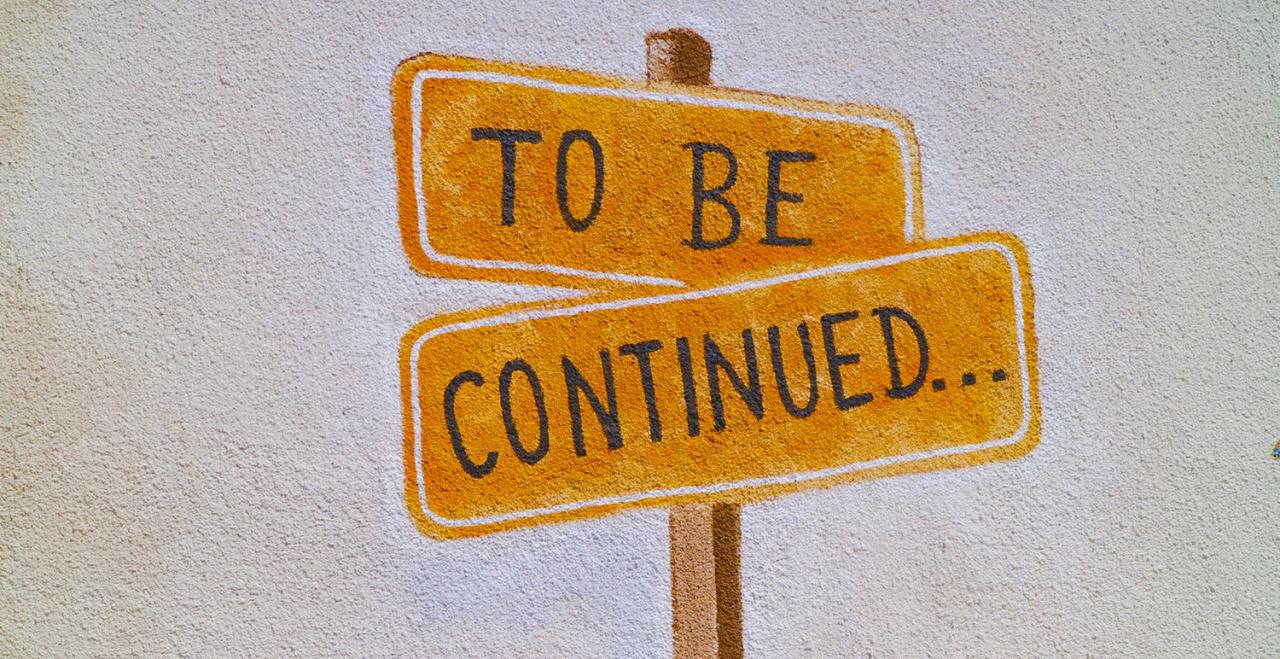
Selitykset jatkuu seuraavassa osassa
Joo, jotta tästä ei tule LIIAN pitkä, niin teen seuraavaan artikkeliin jossain vaiheessa lisää näitä termi-selityksiä. Näitä tämän tyyppisiä artikkeleita on luultavasti KOLME tai NELJÄ tulossa.
Hyviä Videoeditointi -läppäreitä
Ootko miettiny videoeditointiin soveltuvan LÄPPÄRIN ostoa? Tässä pari vaihtoehtoa: Asus ROG GL503 15,6″ tai Asus ROG Strix GL504GM 15,6″Tsellasta, kysele ja kommentoi alle jos jokin asia jäi mietityttämään!
Lue aikaisempia artikkeleitani:
- 8 vinkkiä kuinka saat Premierestä enemmän tehoja irti
- Hyvät muistikortit VIDEOKUVAUSTA varten ja mitä muistikorttien merkinnät tarkoittavat
TYÖKALUT, JOITA KÄYTÄN & SUOSITTELEN
Tässä listaa työkaluista, joita voin suositella. Alla on linkkejä suoraan sivuille, joista voit ostaa kyseisen tuotteen.
ADOBEN OHJELMISTOT: Adoben Creative Cloud »
Loistava lisäosa Adobe Premiereen & After Effectsiin: Animation Composer (Mister Horse)
🎵 MUSIIKKIA VIDEOIHIN: Tsekkaa Artlist.io »
🔰 PEITÄ JÄLKESI NETISSÄ:
VIDEOKUVAUS: Sony A7 SIII »
PC:n NÄYTÖN NAUHOITUS: OBS Studio »
KÄYTTÖJÄRJESTELMÄ: Windows 10 Pro OEM »
Tässä on itseasiassa vain muutama suosittelemani tuote, joten lue lisää osto- ja hankintasuosituksistani täältä »
Seuraile Johea:
Kiitos lukemisesta
Tsekkaa ihmeessä myös kirjoittamani artikkelit: 5 PARASTA sivustoa & tässä 8 LOISTAVAA sivustoa — joissa on vinkkejä paikoista, mistä voit ladata ILMAISEKSI kuvia henkilökohtaiseen tai kaupalliseen käyttöön!
Muista TILATA meittin YouTube-kanava!
Kiitos lukemisesta! Jaa ihmeessä artikkelia, jos sillä oli esim. jotakin positiivista vaikutusta elämääsi. Toivottavasti oli ja seuraavaan kertaan! Cheers!


